Jak zainstalować GIMP na macOS
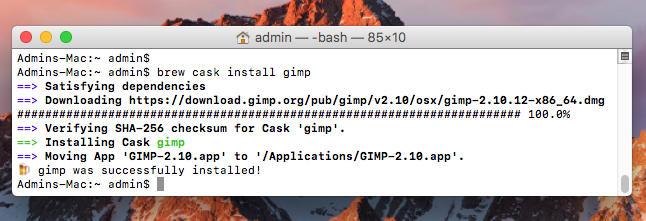
- 4516
- 129
- Juliusz Janicki
GIMP (program manipulacji obrazem GNU) to swobodnie rozproszone oprogramowanie do manipulowania obrazami. Możemy łatwo zoptymalizować obraz i przekonwertować ich typ za pomocą GIMP. Zapewnia moc i elastyczność projektantom przekształcania obrazów w naprawdę unikalne dzieła. GIMP to aplikacja Cross Platforms i jest dostępna dla Linux, Windows, Mac OS, FreeBSD itp.
Ten samouczek pomoże Ci zainstalować najnowsze GIMP na macOS za pomocą homebrew.
Krok 1 - Wymagania wstępne
Przed rozpoczęciem instalacji GIMP za pomocą tego samouczka musisz mieć następujące warunki wstępne
- Terminal: Musisz mieć dostęp do terminalu MAC i niewielką wiedzę na temat pracy z aplikacją terminalową.
- HOMEBREW: HomeBrew to popularne narzędzia do zarządzania pakietami używane do instalowania większości oprogramowania typu open source, takich jak węzeł. Oto samouczek instalacji Homebrew
Krok 2 - Zainstaluj GIMP na macOS
GIMP można po prostu zainstalować za pomocą instalatora pakietu HomeBrew. Jednak nie jest dostępny w bieżącym repozytorium Homebrew, dlatego musimy skorzystać z innego repozytorium za pomocą następującego polecenia.
Aktualizacja BrewBrew Tap Caskroom/Cask
Następnie użyj następującego polecenia, aby zainstalować GIMP w systemie macOS.
Piwka instalacji GIMP Poczekaj na zakończenie instalacji.
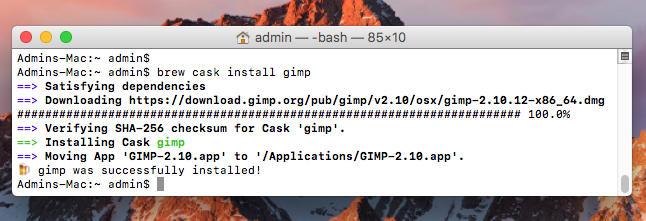
Krok 3 - Uruchom aplikację GIMP
Pomyślnie zainstalowałeś GIMP na macOS. Uruchom tę aplikację w twoim systemie.
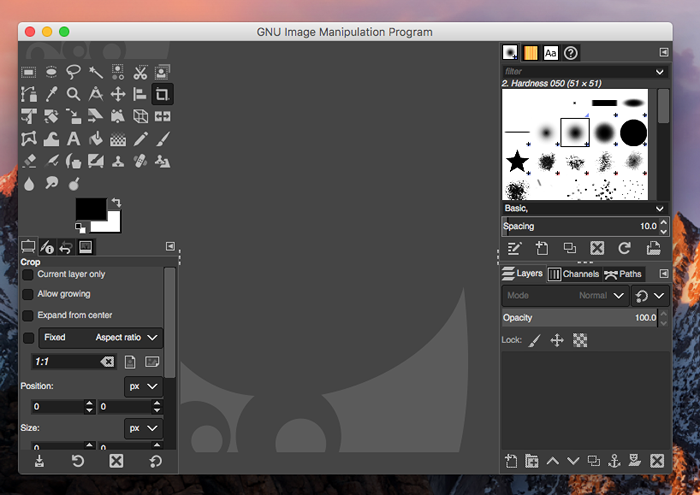
Wniosek
GIMP to doskonałe narzędzie do manipulacji obrazami. Ten samouczek pomaga zainstalować GIMP w systemie macOS.
- « Korzystanie z argumentów wiersza poleceń w Pythonie
- Jak wyszukiwać pliki utworzone w ciągu x dni/godziny w Linux »

